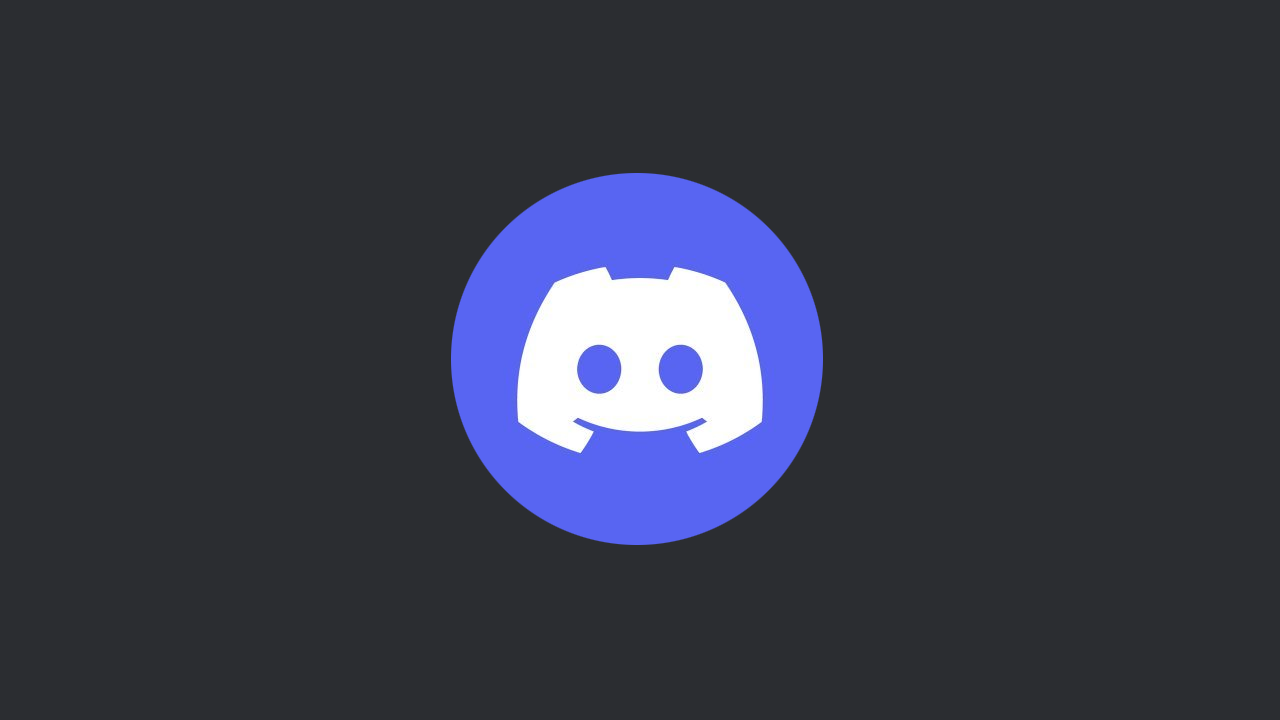
Как преданный пользователь Discord, который проводит бесчисленные часы на этой платформе для игр и общения, я глубоко понимаю разочарование от раздражающей проблемы с серым экраном. Это особенно разочаровывает, когда вы пытаетесь переключить вкладки или свернуть Discord, чтобы сосредоточиться на игре. К сожалению, похоже, не существует однозначной причины, почему это происходит, что еще больше озадачивает пользователей. Однако у меня есть несколько потенциальных обходных путей, которые могут помочь временно решить проблему.
Купил акции по совету друга? А друг уже продал. Здесь мы учимся думать своей головой и читать отчётность, а не слушать советы.
Бесплатный телеграм-каналЗначительное количество пользователей Discord сообщили о проблеме, из-за которой приложение становится серым, и ищут решения. Эта проблема особенно неприятна, поскольку она возникает при переключении вкладок или сворачивании приложения для игр. В некоторых случаях он даже появляется сразу после запуска. К сожалению, нет ни четкой причины этой проблемы, ни конкретных шагов, которые помогут ее предотвратить. Однако существуют потенциальные обходные пути, которые могут помочь временно облегчить проблему.
Как исправить, что экран Discord продолжает становиться серым
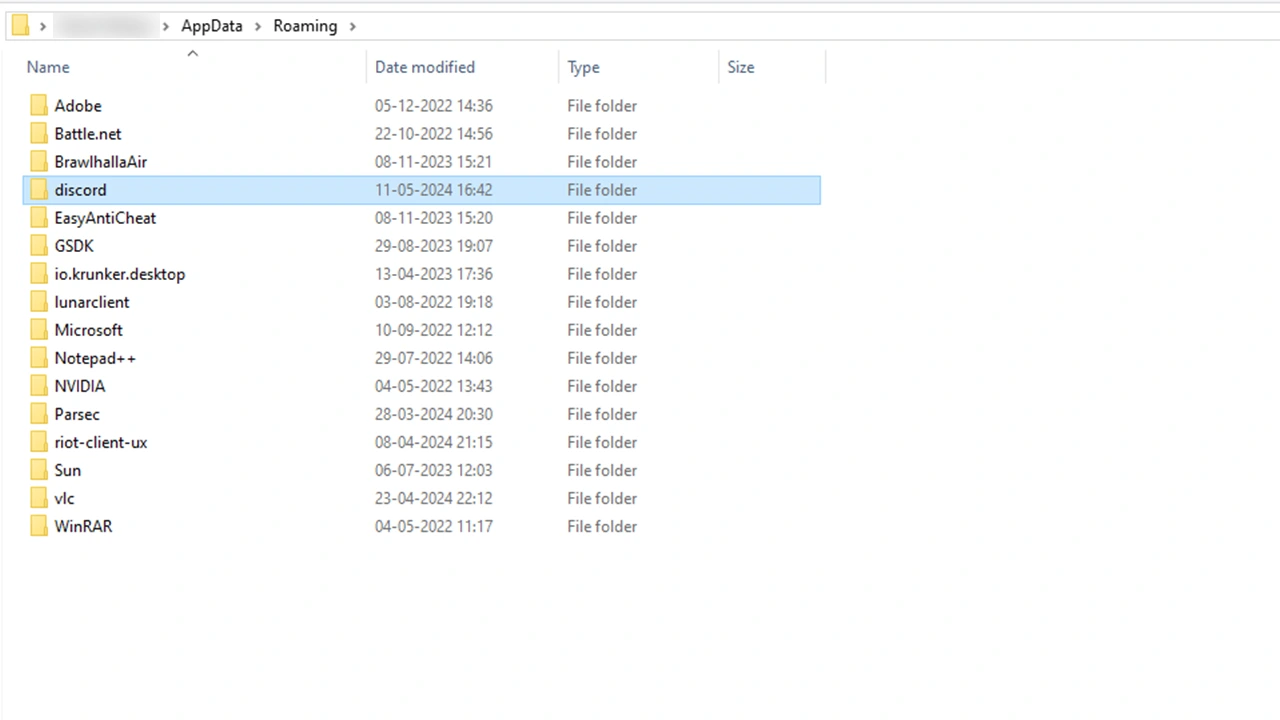
Когда я писал это руководство, официального решения этой проблемы еще не было. Однако вот некоторые эффективные методы, о которых сообщили другие:
- Удалите папку AppData: Удаление данных приложения осуществляется путем очистки кеша Discord и может помочь исправить эту ошибку.
<ол> - Нажмите Windows + R и введите «%AppData%».
- Нажмите Enter, и откроется ваша папка роуминга в каталоге AppData.
- Здесь найдите папку «discord» и удалите ее.
- Теперь запустите Discord, и он начнет обновляться. Войдите в систему, если произойдет выход из системы, и на этот раз все должно работать правильно.
Вышеупомянутый обходной путь имеет наибольшую вероятность сработать. Помимо этого, вы также можете попробовать:
- Отключить аппаратное ускорение. Включение аппаратного ускорения в некоторых случаях может вызвать эту проблему.
<ол> - Перейдите в настройки Discord.
- Прокрутите вниз и нажмите «Дополнительно».
- Здесь отключите параметр «Аппаратное ускорение».
- Если она у вас уже отключена, вы можете попробовать включить ее и посмотреть, поможет ли это.
- Переключить наложение игры. Как и в случае с аппаратным ускорением, вы можете попробовать отключить или включить наложение игры.
<ол> - Перейти в настройки Discord
- Прокрутите экран и нажмите «Наложение игры».
- Выключите его. Или включите его, если он выключен.
Обратите внимание, что следующие два потенциальных решения имеют низкую вероятность успеха и могут даже не решить проблему. Альтернативно вы можете попробовать выполнить некоторые общие действия по устранению неполадок.
- Перезапустить Дискорд
- Перезагрузите компьютер
- Удалить и переустановить Дискорд
- Обновите графические драйверы
После решения проблемы с серым экраном в Discord позвольте мне порекомендовать вам несколько ресурсов. Если Discord является постоянным инструментом в вашем арсенале, наши статьи об устранении неполадок плохого качества потоковой передачи и нефункциональных встраиваний могут оказаться для вас особенно полезными.
Смотрите также
- Все рецепты культистского круга в Escape from Tarkov
- Решение головоломки с паролем Absolum в Yeldrim.
- Шоу 911: Кто такой Рико Прием? Объяснение трибьюта Grip
- Объяснение неписаных правил Helldivers 2
- Лучшие транспортные средства в Far Cry 6
- Репозиторий: Как исправить таймаут клиента
- Для чего нужен тотем жертвоприношений в игре 99 ночей в лесу?
- Кто такая Кселия Мендес-Джонс? 5 вещей, которые нужно знать об актере Fallout
- В тот раз я перевоплотился в слизь: объяснение навыка «Избранник» Масаюки Хондзё
- Акции привилегированные SNGSP. Сургутнефтегаз: прогноз акций привилегированных.
2024-05-11 18:09